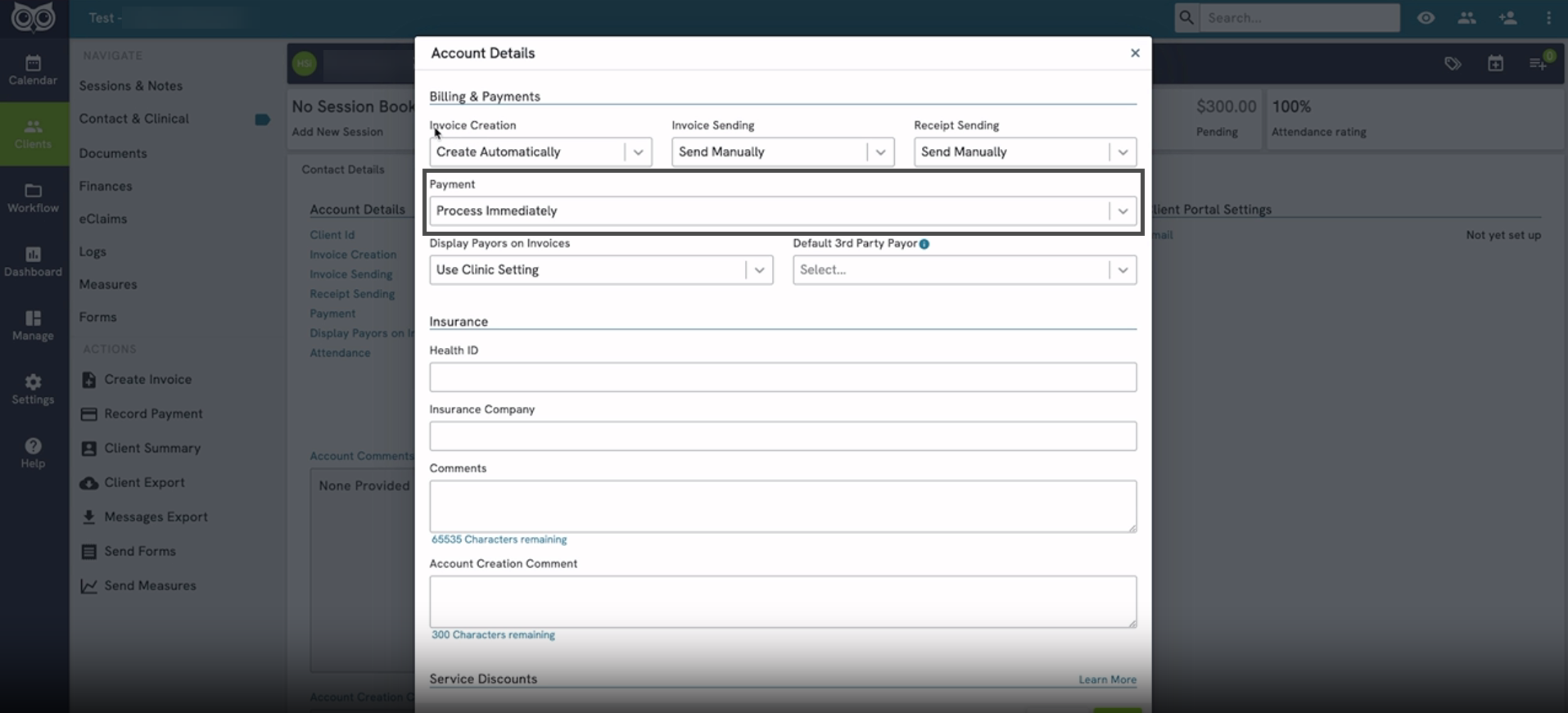Afin de garantir que votre clinique reçoive le paiement des services rendus dans les délais impartis, nous vous recommandons de profiter de notre intégration de paiement Stripe. Cela vous permet d'enregistrer un mode de paiement pour vos clients, soit une carte de crédit ou un compte bancaire, et de traiter les frais sans que la carte ne soit présente. Vous trouverez ci-dessous les deux méthodes de traitement des paiements dans Owl.
Les deux méthodes de traitement des paiements d'Owl
Owl propose deux méthodes de traitement des paiements. Vous pouvez choisir une méthode préférée pour l'ensemble de votre clinique ou les attribuer client par client :
- Manuellement
- Automatiquement
Traiter manuellement
Il s'agit de la méthode de traitement des paiements par défaut lorsque vous démarrez un compte Owl. Lorsque le traitement manuel est activé et que vous créez une facture pour une session, vous devrez ensuite enregistrer manuellement un paiement pour régler la facture. Il s'agit de l'option recommandée pour les clients qui peuvent avoir des payeurs ou des méthodes de paiement différents qu'ils utilisent d'une session à l'autre.
Traiter automatiquement
Pour les clients qui ont des modalités de facturation simples, votre clinique peut gagner du temps sur l'enregistrement des paiements en activant le paiement automatique. Si le client a un mode de paiement par défaut dans son dossier, toutes les factures générées pour lui seront récupérées et les paiements seront traités automatiquement chaque nuit.
Configuration de votre méthode de traitement de paiement préférée
Vous configurerez votre méthode de traitement des paiements pour l'ensemble de votre cabinet sous Paramètres > Détails de paiement . Si vous prévoyez d'utiliser le traitement manuel, vous n'avez rien à mettre à jour. Comme il s'agit de la méthode par défaut, tous les nouveaux comptes Owl sont configurés sur Traitement manuel.
Si vous prévoyez d'utiliser le traitement automatique, accédez à Paramètres > Détails du paiement et réglez l'option « Paiement » sur « Traiter immédiatement » ou « Traiter chaque nuit ».
Une fois que vous avez défini votre méthode de traitement préférée sous Détails de paiement, tous les nouveaux clients seront définis selon vos préférences.
Si vous avez choisi d'utiliser le paiement automatique pour votre clinique, mais que vous avez quelques clients que vous préférez traiter manuellement, vous pouvez le faire en ajustant leurs conditions de paiement client :
- Accédez au Profil client > Contact et clinique > Détails du compte .
- Cliquez sur le bouton Modifier en bas à droite.
- Utilisez le menu déroulant Paiement pour sélectionner Traiter manuellement.
- Cliquez sur le bouton vert Enregistrer .
Une fois cette opération effectuée, ce client sera enregistré comme client à traiter manuellement, ce qui signifie que vous devrez traiter manuellement ses paiements à partir de ce moment-là. Notez que le calendrier de paiement peut également être défini pour chaque client.
Mise à jour en masse des paramètres du client
Si vous souhaitez mettre à jour tout ou partie des paramètres de paiement de votre base de clients en une seule fois, vous trouverez un bouton dans Paramètres > Détails de paiement sous la section Préférences de facturation et de paiement intitulé « Mise à jour groupée des paramètres client ». Cette fenêtre vous permet de modifier les paramètres de paiement, d'envoi de factures ou d'envoi de reçus pour certains segments de clients. Cliquez sur le lien « Vérifier les clients » pour accéder à une liste filtrée de vos clients qui seront affectés avant d'enregistrer les modifications.
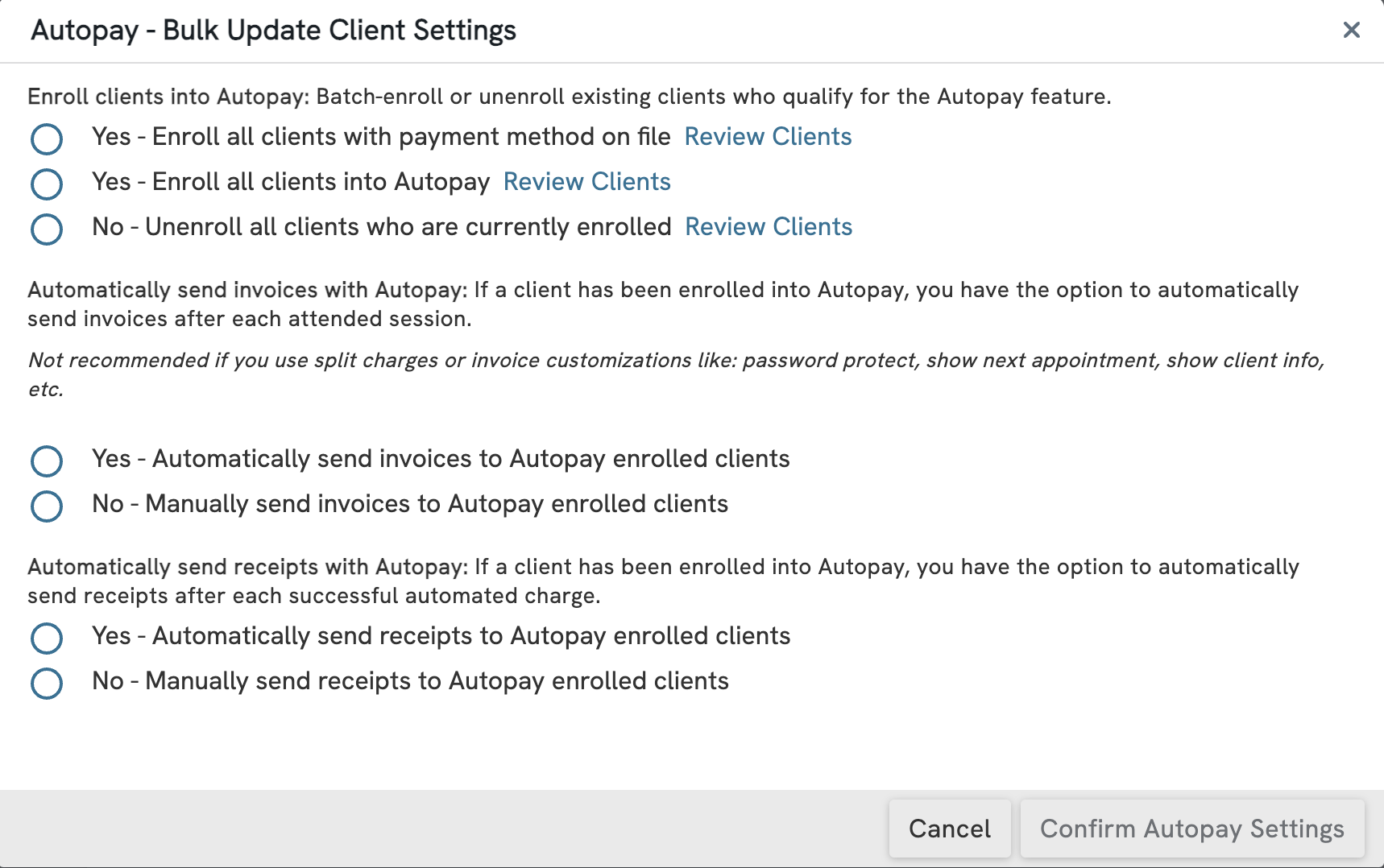
Configuration du délai de paiement automatique
Les utilisateurs peuvent configurer le calendrier de paiement par défaut pour l'ensemble de la clinique : instantané, nocturne ou manuel. Vous pouvez configurer le calendrier de paiement en accédant à Paramètres, puis Détails du paiement, et enfin en sélectionnant votre calendrier préféré dans le menu déroulant Paiement.
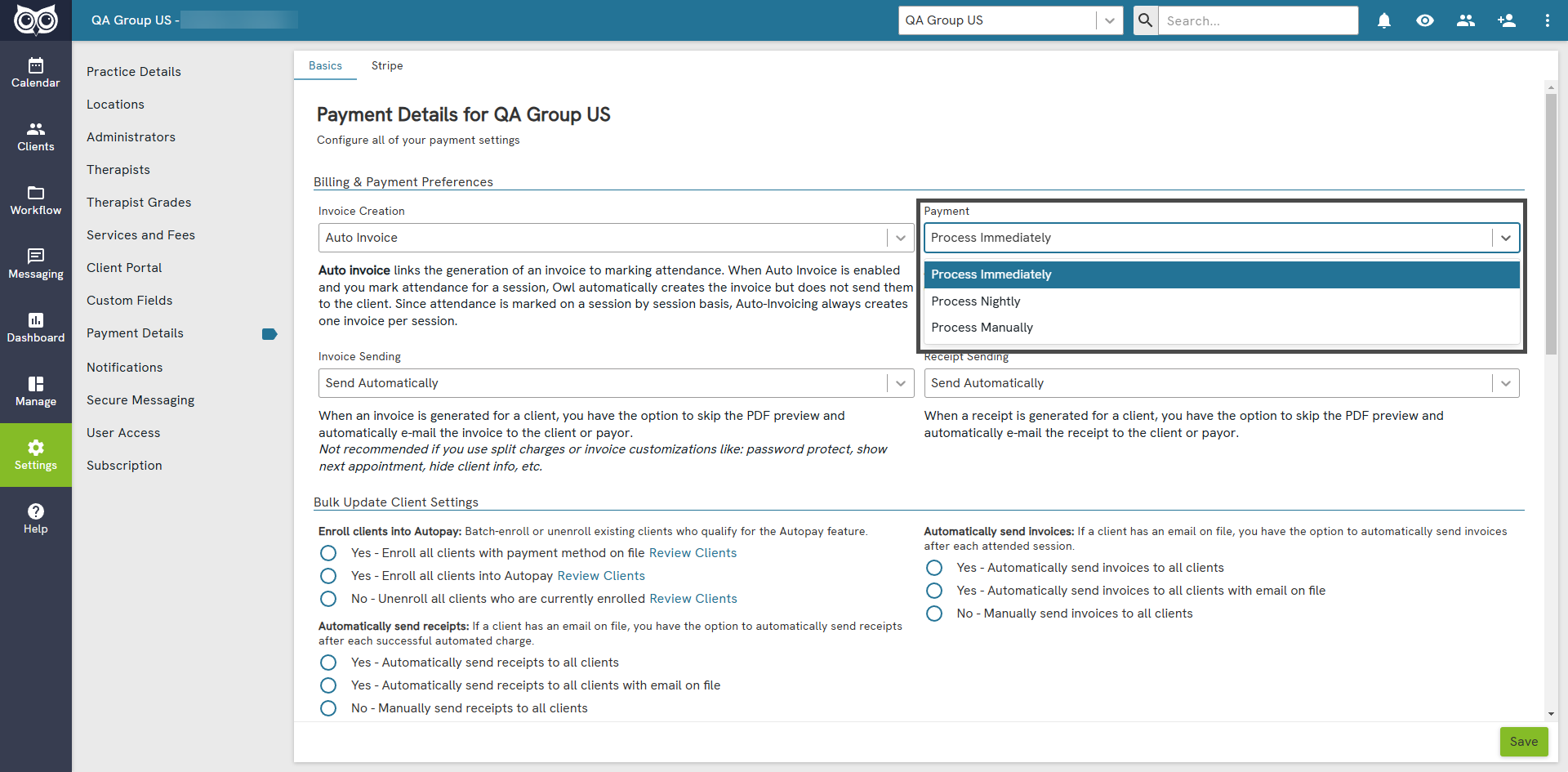
Le calendrier de paiement peut également être configuré pour chaque client. Pour configurer le calendrier de paiement d'un client individuel, accédez aux détails du compte d'un client et sélectionnez Modifier, puis sélectionnez le menu déroulant sous Paiement. Si le client est connecté à un autre client via le Cercle de soins, le calendrier de paiement sera par défaut défini sur les mêmes paramètres que le compte principal qui serait facturé.